- トップ>
- ファイアーワークスの使い方>
- 新規ボタンやスライス
Fireworks CS5 のメニューバー「編集」の機能
HTML の設定に続いて、メニューバー「編集」の取り消しです。Adobe Fireworks CS5(アドビ ファイアーワークス CS5)の使い方を確認します。
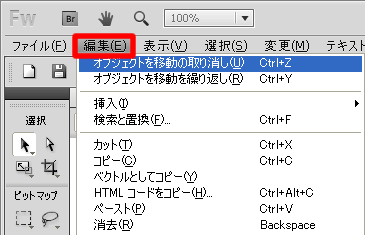
メニューバー「編集」の取り消しは、直前の操作を取り消す機能です。
やり直しは、直前の操作をやり直す機能です。
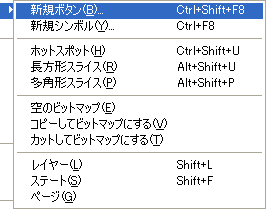
上の画像は、編集/挿入のサブメニューです。
新規ボタンや多角形スライスなどを作成します。
スポンサーリンク
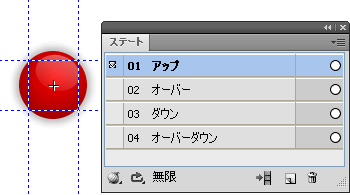
例えば、新規ボタンを選択すると、シンボル編集モードに切り替わります。
ボタンには、アップ(通常の状態)/オーバー(マウスカーソルをボタンに合わせた状態)/ダウン(ボタンが1回クリックされた状態)/オーバーダウン(クリックされたボタンに、マウスカーソルを合わせた状態)の最大4つの状態を設定できます。
4つの状態は、「ステートパネル」か「プロパティインスペクターのステート」から切り替えます。
プロパティインスペクターのボタンの読み込みでは、サンプルを読み込むことができます。
シンボル編集モードは、カンバスの何もない部分をダブルクリックで終了します。
F12(ブラウザでプレビュー)を押すと、編集したボタンの最大4つの状態を確認できます。
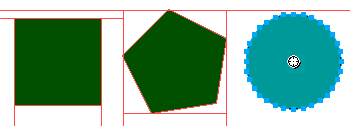
上の画像は左から、長方形スライス/多角形スライス/ホットスポットです。
オブジェクトを選択して、右クリックからでも追加することができます。
または、ツールボックスのスライスツールやホットスポットツールを使用することもできます。
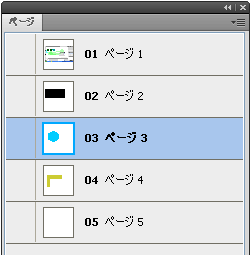
複数ページのデザインを行うときなど、Fireworks のドキュメント内でページを追加してデザインすることができます。
ページの作成/切り替え/削除などの操作は、ページパネルを使用すると便利です。
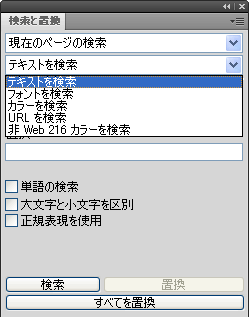
検索と置換を選択すると、検索と置換パネルが表示されます。
テキストやカラーを指定して、検索および置換を実行できます。
カットやコピーは、他のソフトウェアと同じようにオブジェクトの切り取りや複写を行います。
ベクトルとしてコピーは、パスだけをコピーする機能です。(パスに付随する情報はコピーされません)

HTML コードをコピーは、HTML コードをクリップボード(データを一時的に保存する場所)にコピーする機能です。
ペーストや消去は、他のソフトウェアと同じようにオブジェクトの貼り付けや削除を行います。
カット/コピー/ペーストは、すぐに使えるようにメインツールバーにボタンが配置されています。
スポンサーリンク